win10如何使用录音功能|win10系统录音功能的使用方法
Win10正式版系统自带有录音机功能,使用起来很方便,相信大部分用户都不知道这么使用,其实Win10系统的录音机功能就像Excel内置照相机一样。win10系统录音功能这么使用呢?其实使用win10系统录音的方法是非常简单的。我们一起阅读下文具体教程内容。
1、在win10系统桌面,点击”开始“菜单中的”所有应用“;
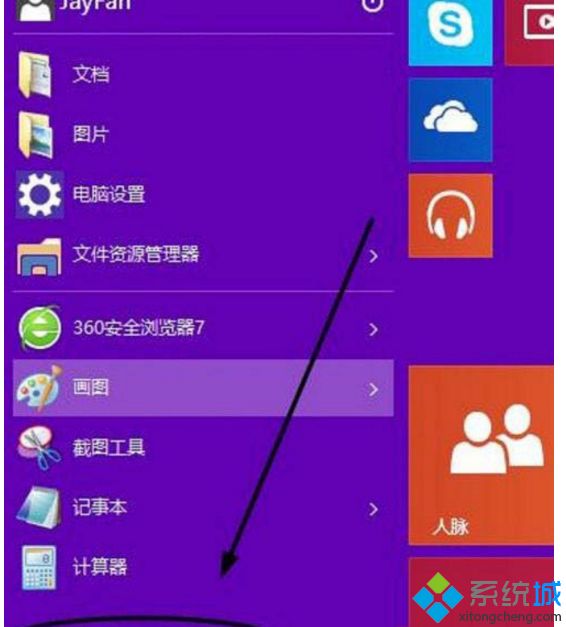
2、点击其中的”windows附件“;
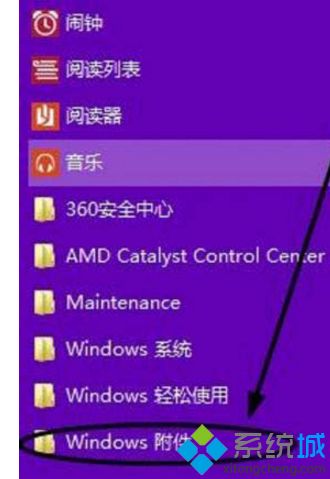
3、点击”windows附件“中的录音机。#f#
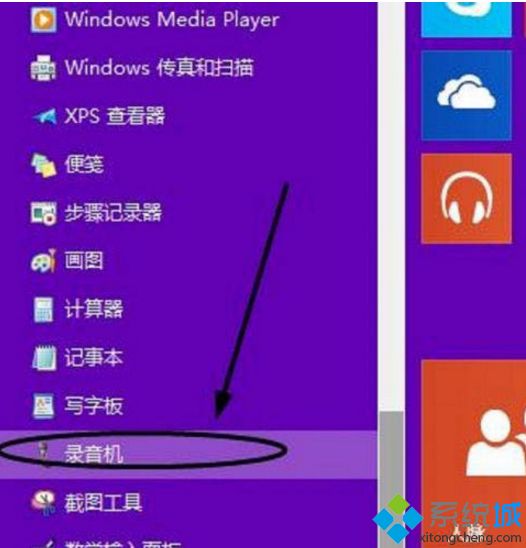
4、然后弹出win10系统自带的录音机界面。抓住录制的时机,点击”开始录制“;
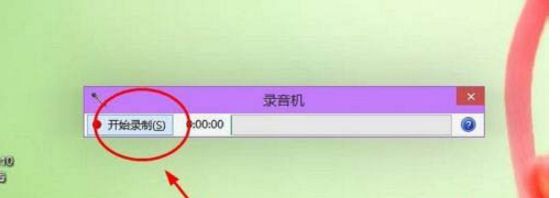
5、当录制完毕后,就可以点击”停止录制“;
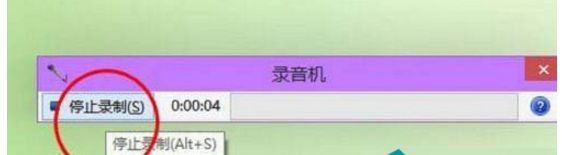
6、然后会弹出保存录制的音频的窗口,选择位置保存即可。
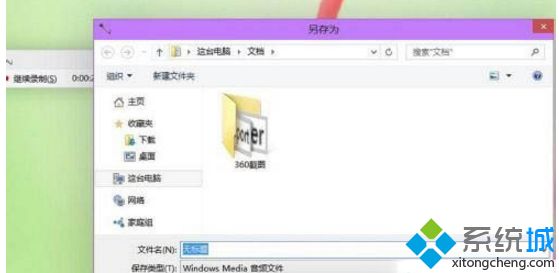
以上就是win10系统录音功能的使用方法,如果有不知道怎么使用电脑录音功能的小伙伴,可以阅读本教程。
我告诉你msdn版权声明:以上内容作者已申请原创保护,未经允许不得转载,侵权必究!授权事宜、对本内容有异议或投诉,敬请联系网站管理员,我们将尽快回复您,谢谢合作!











